
Der PHP-Editor Banana zeigt Ihnen, wie Sie Win10 in den Nicht-Standby-Modus versetzen. Bei der Verwendung des Betriebssystems Windows 10 hoffen wir manchmal, dass der Computer nicht automatisch in den Standby- oder Ruhezustand wechselt, um den Betrieb fortzusetzen oder Dateien für längere Zeit herunterzuladen. Wie kann man es also nicht in den Standby-Modus versetzen? Im Folgenden erhalten Sie ausführliche Antworten.
Wie stelle ich Win10 nicht in den Standby-Modus?
1. Klicken Sie unten links auf „Start“ und geben Sie „Einstellungen“ ein.
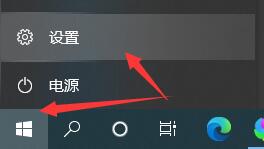
2. Geben Sie die Systemeinstellungen ein.
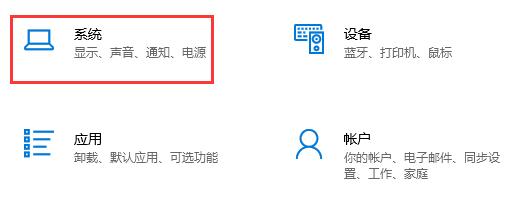
3. Klicken Sie in der linken Spalte auf „Power & Sleep“.
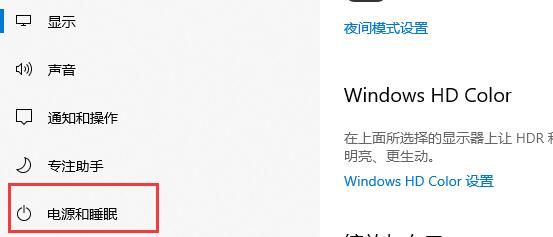
4. Klicken Sie rechts auf „Andere Energieeinstellungen“.
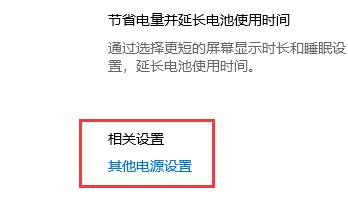
5. Suchen Sie links nach „Schlafzeit des Computers ändern“.
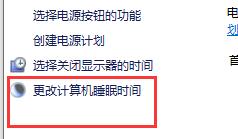
6. Ändern Sie die Symbolposition auf „Nie“.
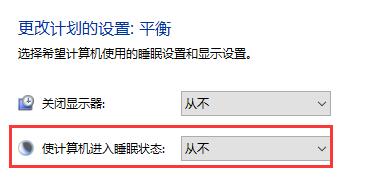
Das obige ist der detaillierte Inhalt vonWie stelle ich Win10 nicht in den Standby-Modus? So stellen Sie den Computer unter Win10 nicht in den Standby-Modus. Für weitere Informationen folgen Sie bitte anderen verwandten Artikeln auf der PHP chinesischen Website!
 Der Win10-Bluetooth-Schalter fehlt
Der Win10-Bluetooth-Schalter fehlt
 Warum werden alle Symbole in der unteren rechten Ecke von Win10 angezeigt?
Warum werden alle Symbole in der unteren rechten Ecke von Win10 angezeigt?
 Der Unterschied zwischen Win10-Ruhezustand und Ruhezustand
Der Unterschied zwischen Win10-Ruhezustand und Ruhezustand
 Win10 pausiert Updates
Win10 pausiert Updates
 Was tun, wenn der Bluetooth-Schalter in Windows 10 fehlt?
Was tun, wenn der Bluetooth-Schalter in Windows 10 fehlt?
 Win10 stellt eine Verbindung zum freigegebenen Drucker her
Win10 stellt eine Verbindung zum freigegebenen Drucker her
 Bereinigen Sie den Müll in Win10
Bereinigen Sie den Müll in Win10
 So geben Sie den Drucker in Win10 frei
So geben Sie den Drucker in Win10 frei




